¿Cómo hago streaming? Spotify ¿Música en Android TV?
¿Quieres usar una pantalla más grande? Es por eso que quieres transmitir. Spotify música en Android TV? O tal vez te estés preguntando cómo escuchar a tu Spotify música incluso sin usar una cuenta Premium? Afortunadamente para usted, hemos preparado una lista de los métodos más fáciles que puede usar y seguir para responder a todas sus preguntas.
Spotify Puede que sea una aplicación mundial, pero todavía hay mucha gente que no sabe cómo funciona y cuáles son sus limitaciones. En este artículo, abordaremos las cosas que quizás no sepa sobre Spotify. Y un par de cosas que puedes hacer sin pasarte a Premium Spotify.
Contenido del artículo Parte 1. ¿Qué es Android TV? ¿Admite Android TV? Spotify?Parte 2. ¿Cómo transmito? Spotify Música en Android TV con Spotify Aplicación?Parte 3. Descargar Spotify Música y transmisión en Android TV con una aplicación de tercerosParte 4. Resumen
Parte 1. ¿Qué es Android TV? ¿Admite Android TV? Spotify?
¿Quieres saber si tu Android TV puede apoyar Spotify? Haz clic aquí y descúbrelo. Spotify ahora es conocida como la plataforma de transmisión de música número uno del mundo. De todas las aplicaciones de transmisión de música disponibles en el mundo, Spotify es el más utilizado.
Sin embargo, aunque Spotify es actualmente la elección de la gente, todavía tiene sus limitaciones. Para uno, Spotify ofrece dos planes diferentes para todos sus usuarios; el plan Premium y el gratuito.
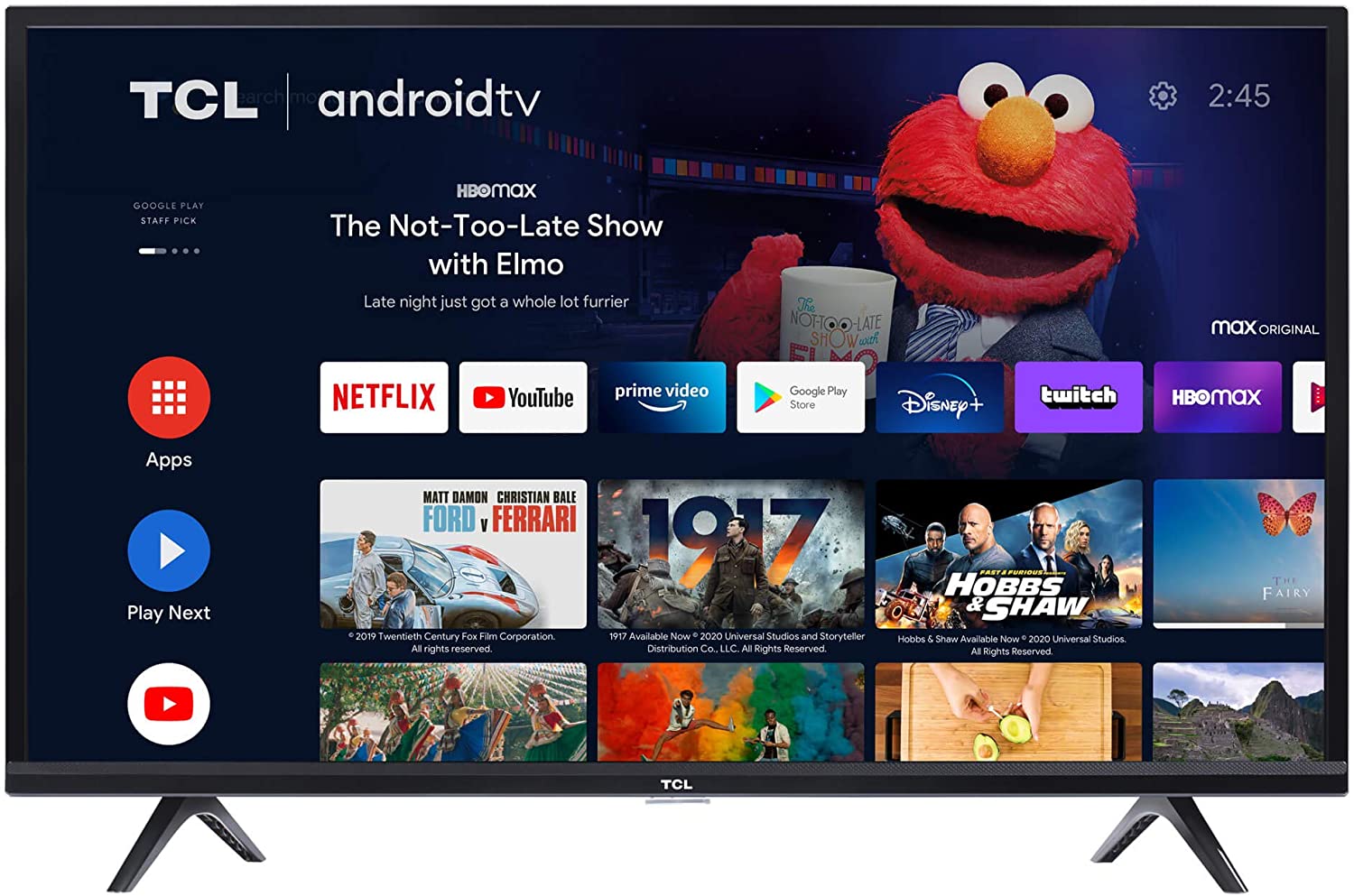
Si eres usuario Premium de Spotify, puede seleccionar fácilmente cualquier pista que desee. Incluso puedes descargarlo a tu Spotify Cuenta premium para escuchar sin conexión. Por el contrario, los usuarios gratuitos en Spotify se ponen en un modo de salto limitado en el que no pueden elegir una canción que quieren sin ponerse en modo aleatorio. Aparte de eso, Spotify Los usuarios gratuitos no pueden descargar una canción de su elección para escucharla sin conexión, a diferencia de los usuarios Premium.
Si quieres saber si es posible transmitir Spotify música en Android TV, la respuesta es sí. Sin embargo, sólo aquellos que tienen su Spotify las canciones descargadas en sus cuentas pueden tener acceso a él, lo que significa que solo los usuarios Premium en Spotify puede transmitir Spotify música en Android TV. Además, si su Android TV tiene un Spotify aplicación descargada en él, luego transmisión Spotify la música es mucho más fácil.
Parte 2. ¿Cómo transmito? Spotify Música en Android TV con Spotify Aplicación?
Es comprensible que a veces queramos deshacernos de nuestros auriculares y poner nuestra música favorita en los altavoces. Por eso, si quieres transmitir Spotify música en Android TV, hemos preparado una lista de los métodos que puede utilizar para hacerlo posible.
Método #1: Transmisión Spotify Música en Android TV usando Spotify Aplicaciones
Los televisores Android siempre tienen un Google Play Store aplicación almacenada en su sistema. Es por eso que puedes transmitir fácilmente Spotify música usando tu Spotify aplicación en su Android TV. Para hacer esto, simplemente siga los pasos que hemos enumerado a continuación:
- Enciende tu Android TV
- Vaya a Google Play Store y descargar e instalar el Spotify applicación
- Una vez terminado, inicie su Spotify aplicación e inicie sesión con su cuenta
- Al mismo tiempo, abra Spotify usando su dispositivo móvil y ábralo usando la misma cuenta
- En la pestaña Dispositivos disponibles categoría, haz clic en tu Android TV
- Ahora, puede usar el control remoto del televisor o su dispositivo móvil mientras transmite en su favorito Spotify pistas en tu Android TV.
Método #2: Escuche Spotify Usando Google Chromecast
Google Chromecast es otra aplicación que puede ayudarte a escuchar Spotify música usando otro dispositivo. Si quieres intentar transmitir Spotify música en Android TV usando Chromecast, siga las instrucciones a continuación:
- Asegúrese de que su Android TV y su teléfono inteligente estén conectados a la misma red
- Abra la Spotify aplicación en tu teléfono
- Seleccione una canción que desea reproducir
- En la pestaña Jugando ahora ventana, toque en el Dispositivos icono en la parte inferior de la pantalla
- Le mostrará una lista de los dispositivos conectados a su Spotify cuenta, haga clic en su Android TV
- Después de eso, ahora puede transmitir su favorito Spotify pistas usando su Android TV.
Parte 3. Descargar Spotify Música y transmisión en Android TV con una aplicación de terceros
Si quieres seguir escuchando a tu amado Spotify pistas sin activar Premium Spotify, o si desea transmitir Spotify música en Android TV, siempre puede usar una aplicación de terceros que pueda ayudarlo con su dilema actual.
Hoy en día, existen muchas aplicaciones de terceros que pueden ayudarlo a convertir Spotify música a un formato MP3. Estas aplicaciones de terceros también pueden ayudarlo a transmitir Spotify música en Android TV con facilidad.
#1 TunesFun Spotify Music Converter
Ventajas:
- Diez veces más rápido que otras aplicaciones de terceros
- Puede convertir canciones a cualquier formato de archivo
- Fácil de usar
- Puede convertir varias canciones al mismo tiempo
- Audio 100% de alta calidad
- Elimina la tecnología DRM
#2 Quemador de notas Spotify Music Converter
Ventajas:
- Puede convertir Spotify pistas a ALAC, MP3, AIFF, FLAC, WAV y AAC
- Puede grabar canciones con una calidad 100% sin pérdidas
- Puede mantener la información de la etiqueta ID3
- Se puede usar para grabar música en un CD
- Puede cargar música a OneDrive con solo un clic
#3 Sidificar
Ventajas:
- Puede preservar el 100% de la calidad de audio
- Soporta 46 idiomas diferentes
- Compatible con Windows 11
- Convierte canciones a diferentes formatos de archivo
- Mantener la información de la etiqueta ID3
Cómo convertir canciones a MP3 usando TunesFun Spotify Music Converter:
Para un audio de música excelente y de alta calidad, es mejor usar TunesFun Spotify Music Converter. Con esta herramienta de conversión, puede eliminar fácilmente la tecnología DRM en su Spotify canciones y conviértalos a cualquier formato de archivo que desee, como MP3. Después de eso, puede continuar transmitiendo su favorito Spotify música en tu Android TV sin activar Premium Spotify.
- Descarga e instala TunesFun Spotify Music Converter en el equipo
- Inicie la aplicación e inicie sesión en su Spotify ,
- Seleccione una lista de reproducción que desee convertir y elija un formato de archivo
- Elige una carpeta en la que quieras guardar tus canciones y haz clic en Convertir todo

Ahora, puede seguir fácilmente estos pasos adicionales para importar su Spotify canciones a tu Android TV:
- Usando un cable HDMI, conecte su computadora a su Android TV. También puede usar una unidad flash USB y conectarla directamente a su Android TV
- Abra la carpeta donde guardó sus canciones convertidas
- Comience a transmitir su Spotify lista de reproducción usando su Android TV
Parte 4. Resumen
Después de aprender a transmitir Spotify música en Android TV siguiendo los métodos que hemos enumerado anteriormente, esperamos que pueda comenzar a escuchar su música favorita Spotify pistas en poco tiempo y sin ningún problema en absoluto.
Y si quieres transmitir Spotify música en Android TV usando tu Spotify Cuenta gratuita, siempre puedes descargar e instalar TunesFun Spotify Music Converter en tu ordenador. Con esta aplicación de conversión, puede eliminar el software DRM de su Spotify canción, conviértela a MP3 y escúchala cuando quieras y sin pasarte a Premium Spotify!
Comente